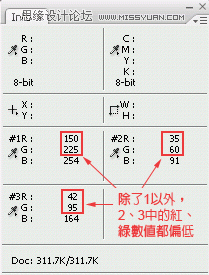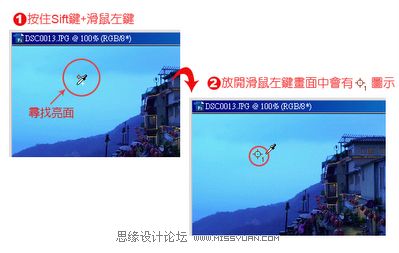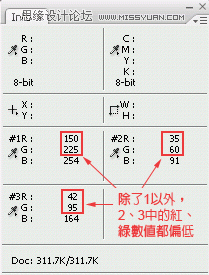жӣҙж–°ж—¶й—ҙпј� 2010-01-28
еҪ•е…Ҙпј� й»„еҸ¶йЈһжү¬ пј�
йҡҸзқҖж•°дҪҚж—¶д»Јзҡ„жқҘдёҙпјҢж•°дҪҚзӣёжңәе·ІжҳҜеӨ§е®¶жүҖе…·еӨҮзҡ�3Cз”өеӯҗдә§е“ҒпјҢеӣ жӯӨд№ҹеӨ§е№…зҡ„йҷҚдҪҺжӢҚз…§зҡ„й—Ёж§ӣпјҢеҮЎеҸӘиҰҒзӣёжңәең�
жүӢгҖҒеҚЎе…№ж— з©·пјҢжғіжӢҚйӮЈе°ұжӢҚйӮЈпјҢжӢҚзҡ„и®©дҪ жө‘然еҝҳжҲ‘пјҢдҪҶеӣһ家жӯЈе…ҙй«ҳйҮҮзғҲзҡ„зңӢд»Ҡж—ҘжүҖжӢҚж‘„зҡ„жҲҗжһңж—¶пјҢжүҚеҸ‘зҺ°з…§зүҮ
жҖҺд№ҲдёҖдёӢи“қдёҖдёӢй»„пјҢжңүз»ҸйӘҢзҡ„иҖҒжүӢдәҢиҜқдёҚиҜҙ马дёҠе°ұејҖеҗ�PhotoshopиҝӣиЎҢж ЎиүІзҡ�еҠЁдҪңпјҢжІЎз»ҸйӘҢзҡ„ж–°жүӢеҸӘеҘҪжҢүDelзӯүдёӢ
ж¬Ўжңүзјҳзӣёи§Ғж—¶еҶҚжӢҚ??!
дҪҶеӨ§йғЁеҲҶзҡ„иҖҒжүӢд№ҹйғҪеҸӘиғҪеҮӯдёӘдәәзҡ„иүІж„ҹпјҢеҒҸд»Җд№ҲиүІе°ұиЎҘд»Җд№ҲиүІпјҢе®Ңе…ЁеҸӘиғҪж„ҸдјҡиҖҢж— жі•иЁҖдј пјҢдҪҶжӯӨзҜҮж— и®әжҳҜиҖҒжүӢ
жҲ–ж–°жүӢзҡҶйҖӮз”ЁпјҢйҖҸиҝҮж•°еҖји®©дҪ д№ҹиғҪиҪ»?зҡ„еӯҰдјҡж ЎиүІзҡ„жҠҖе·§дёҺж–�
иҜҙжҳҺпј�
йҰ–е…ҲпјҢе…Ҳи·ҹеҗ„дҪҚи§ЈйҮҠдёҖдёӢд»Җд№ҲжҳҜеҸҒзӮ№ж ЎиүІжі•пјҢиҝҷдёӘеҗҚиҜҚйқһдё“жңүеҗҚиҜҚпјҢиҖҢжҳҜжў…ж°Ҹж•ҷеӯҰзҡ„зӢ¬е®¶иҜҙжі•зҪўдәҶпјҢдҪҶиҝҷеҸҒзӮ№
ж ЎиүІд№ҹйқһе®Ңе…Ёж— дҫқжҚ®пјҢд№ӢжүҖд»Ҙдјҡе‘ҪеҗҚдёәеҸҒзӮ№ж ЎиүІзҡ„еЎ¬з”ұеңЁдәҺпјҢйҖҸиҝҮз…§зүҮзҡ„дә®йқҖҖҒжҡ—йқўд»ҘеҸҠдёӯй—ҙиүІи°ғзӯүеҸҒзӮ№иө„и®Ҝ
жқҘдҪңж ЎиүІгҖ�
йҖӮз”ЁзүҲжң¬пј�7.0гҖҒCSгҖҒCS2гҖҒCS3
е…ҲзңӢзңӢж•ҲжһңеҜ№жҜ�

е®һдҫӢжј”з»ғпј�
Step1.
ејҖеҗҜеҠҹиғҪиЎЁwindow/Infoйқўжқҝ(F8)пјҢеҶҚйҖүеҸ–е·Ҙе…·з®ұдёӯзҡ„ж»ҙз®�е·Ҙе…·(i)гҖ�

Step2.
е°Ҷж»‘йј з§»еҲ°з…§зүҮзҡ„дёҠж–№пјҢеҜ»жүҫдә®йқўе№¶жҢүдҪҸShiftй”�+еҚ•е“Қж»‘йј е·Ұй”®пјҢж”ҫејҖж»‘йј еҗҺз”»йқўдёӯдјҡе‘ҲзҺ°дёҖдёӘе°ҸеңҶзӮ№е№¶дё”еҸ�
дёӢи§’дјҡеҮәзҺ�1зҡ„з¬ҰеҸ·гҖ�
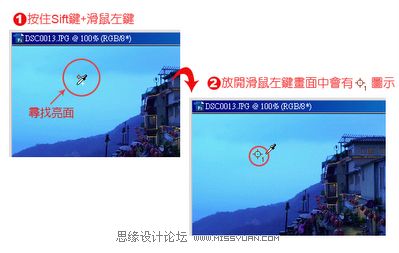
Step3.
йҮҚиҰҶжӯҘйӘӨ2пјҢжүҫеҜ»з”»йқўдёӯзҡ„жҡ—йқўдёҺдёӯй—ҙиүІи°ғгҖ�
вҖ»йҖүжӢ©дә®йқўдёҺжҡ—йқўж—¶пјҢиҜ·дёҚиҰҒйҖүжӢ©е…ЁзҷҪиүІжҲ–е…Ёй»‘пјҢеҗҰеҲҷж— жі•е®ҢжҲҗжҜ”еҜ№зҡ„еҠЁдҪңгҖ�

Step4.
ејҖеҗҜInfoиө„и®ҜйқўжқҝеҲҶжһҗиүІеҪ©пјҢйҰ–е…ҲеңЁйқўжқҝдёӯеҗ„дҪҚдјҡзңӢеҲ°#1гҖ�#2гҖ�#3пјҢиҖҢиҝҷ1гҖ�2гҖ�3еҲҷжҳҜеҲҡжҲ‘们жғіи®ҫе®ҡзҡ„дә®йқҖҖ�
жҡ—йқўгҖҒдёӯй—ҙиүІи°ғзӯүпјҢ并且еңЁжҜҸдёҖдёӘж Ү?`дёӢйғҪжңүRгҖҒGгҖҒBзҡ„дёӘж•°дҪҚпјҢиҖҢиҝҷеҸҒдёӘж•°еҖје°ұжҳҜеӨ§е®¶еёёз§°зҡ„иүІе…үеҸҒеЎ¬иүІпјҢ
зәҖҖҒзјҳгҖҒи“қпјҢеҗ„дҪҚиҜ·д»”з»ҶзңӢдёҖдёӢиҝҷеҸҒдёӘж �?`дёӢж•°еҖјпјҢжҳҜдёҚжҳҜеҸҜд»ҘзңӢеҮәзәўгҖҒз»ҝиүІзҡ„ж•°еҖјжҳҺжҳҫеҒҸдҪҺпјҢеӣ дёәе°‘дәҶзәўз»ҝ
иүІе…үпјҢжүҖд»Ҙз”»йқўжҳҺжҳҫзҡ„еҒҸи“қгҖ�